iPad: So Insertieren oder Entfernen Sie die SIM-Karte
Erfahren Sie, wie Sie mit diesem Tutorial auf die SIM-Karte des Apple iPad zugreifen können.
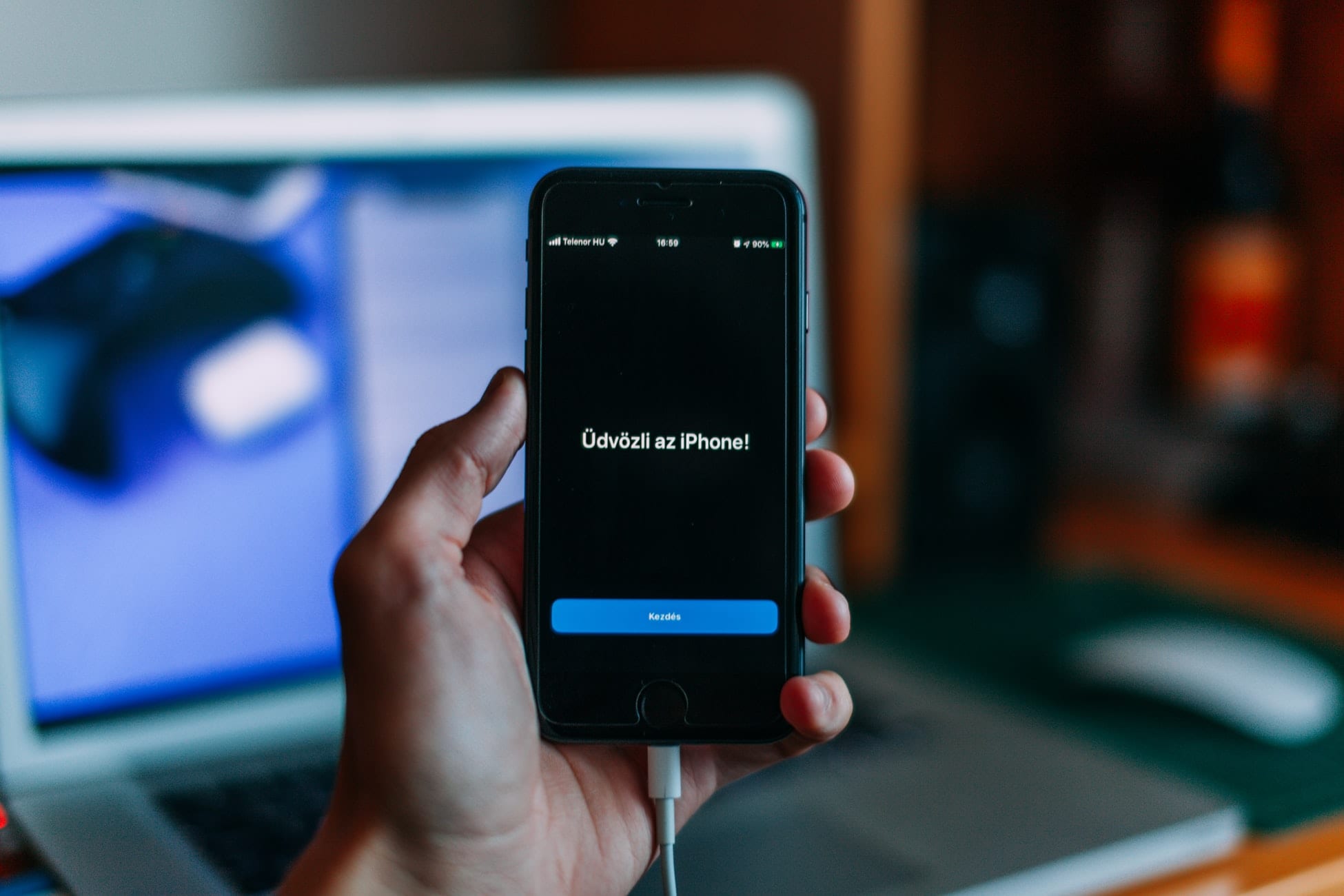
Apples iOS 13 und seine aktualisierten Versionen verfügen über viele aufregende Funktionen, von denen einige seit den Beta-Testtagen verfügbar sind. Es gibt eine Vielzahl neuer Funktionen, die Ihre Interaktion mit dem iPhone-Gadget – ob neu oder alt – noch angenehmer denn je machen.
So ansprechend sie auch sein mögen, einige dieser erstaunlichen Funktionen werden nicht automatisch aktiviert. Benutzer müssen sie manuell entsperren, um sie verwenden zu können. Hier ist eine Liste unserer beliebtesten vergrabenen Edelsteine, die Ihre Erfahrung bei der Verwendung von iOS 13 verbessern werden.
Beachten Sie, dass sich die unten aufgeführten Funktionen nur auf iOS 13 konzentrieren. Die meisten dieser neuen Funktionen finden Sie jedoch auch in iPadOS 13 für iPad.
Der Dark Mode ist das Flaggschiff-Feature, das von Apple stark vermarktet wird. Wenn der Dunkelmodus aktiviert ist, werden alle Elemente, die normalerweise helle Farbtöne aufweisen, wie z. B. Schaltflächen, stattdessen dunkel oder schwarz angezeigt.
Wenn wir einen Blick auf Android- und macOS-Benutzer werfen, bevorzugen viele von ihnen dunkle Modi gegenüber Standardmodi. Wir kamen zu dem Schluss, dass diese Benutzer den Dunkelmodus verwenden, um ihre Augen weniger zu belasten und die Akkulaufzeit zu verlängern, da der Dunkelmodus ihrer Meinung nach nicht viel Beleuchtung benötigt.
Um den Dunkelmodus umzuschalten, gehen Sie einfach zu Einstellungen -> Anzeige & Helligkeit -> wählen Sie auf der Registerkarte "Darstellung" "Dunkel".
Ob Sie es bemerken oder nicht, Sie können einmal in der Lage sein, fast 100 Tabs gleichzeitig in Safari auszuführen. Dies kann Ihnen passieren, wenn Sie vergessen haben, den Tab zu schließen, in dem Sie beispielsweise vor einer Woche das Veröffentlichungsdatum Ihres Lieblingsfilms in Wikipedia nachschlagen.
Glücklicherweise können wir in iOS 13 alte Tabs in Safari nach einer bestimmten Zeit automatisch schließen. Gehen Sie dazu zu Einstellungen -> Safari -> wählen Sie im Abschnitt Tabs die Option "Tabs schließen". Wählen Sie dort einfach aus, ob Tabs in Safari nach einem Tag, einer Woche oder einem Monat geschlossen werden sollen.
Haben Sie sich jemals über eine zufällige Nummer geärgert, die Ihr Telefon anruft? Dann ist die Funktion Unbekannte Anrufer stummschalten möglicherweise die richtige Funktion für Sie. Durch Aktivieren von Unbekannten Anrufern stumm schalten – was Sie über Einstellungen -> Telefon -> Umschalten auf „Unbekannte Anrufer stumm“ tun können – ermöglicht die in iOS 13 installierte Siri-Intelligenz nur, dass Anrufe Sie erreichen, wenn die Anrufernummer in Ihrem Kontakt aufgeführt ist. Andernfalls wird die Nummer auf die Voicemail umgeleitet.
Wenn Sie jemals versucht haben, sich bei Apps oder Websites von Drittanbietern anzumelden, müssen Sie wahrscheinlich keinen brandneuen Benutzernamen und kein neues Passwort mehr für die App erstellen. Stattdessen können Sie einfach auf „Mit Google/Facebook anmelden“ klicken.
Dieses universelle Login-Verfahren macht den Zugriff auf Webanwendungen natürlich schneller und einfacher, obwohl es mit einem "Preis" verbunden ist. Durch die Verwendung dieser Anmeldefunktionen gestatten Sie Google oder Facebook buchstäblich, Ihre Datenaktivitäten auf Websites und Apps von Drittanbietern zu verfolgen und zu sammeln. Darüber hinaus werden Ihre Google- oder Facebook-Informationen auch mit diesen Websites und Apps geteilt.
Mit der neuen Anmeldefunktion von Apple müssen Sie sich jedoch keine Sorgen machen. Mit dem universellen Login von Apple können Sie schnell Konten für Sie erstellen, genau wie bei Google und Facebook. Der Hauptunterschied besteht darin, dass Apple Websites und Apps von Drittanbietern nur die möglichst minimalen Informationen zur Verfügung stellt, die sie von Ihnen sammeln müssen. Außerdem können Sie eine zufällige E-Mail-Adresse erstellen, damit diese Webanwendungen Ihren Posteingang nicht füllen.
Apple verspricht auch, die Aktivitäten seiner Benutzer auf verschiedenen Websites und Apps nicht zu verfolgen, wenn sie sich bei ihnen anmelden.
Erfahren Sie, wie Sie mit diesem Tutorial auf die SIM-Karte des Apple iPad zugreifen können.
In diesem Beitrag erklären wir, wie Sie ein Problem lösen können, bei dem die Karten-Navigation und GPS-Funktionen auf dem Apple iPhone nicht richtig funktionieren.
Aktivieren Sie iMessage-Effekte auf Ihrem iPhone für ein interaktives Messaging-Erlebnis. Erfahren Sie, wie Sie die Effekte aktivieren und nutzen können.
Erfahren Sie, wie Sie den Hintergrund auf Ihrem iPhone verwischen können, um perfekte Porträts zu erstellen. Nutzen Sie unsere Tipps für atemberaubende Ergebnisse.
Erfahren Sie, wie Sie die Zoom-Funktion auf Ihrem Apple iPhone oder iPad aktivieren oder deaktivieren.
Erfahren Sie, wie Sie Vorschläge für Siri-Apps auf Ihrem Apple iPhone und iPad löschen. Optimiere dein Nutzererlebnis mit einfachen Schritten.
Um das Gelbstichproblem auf Ihrem iPhone zu beheben, müssen Sie Ihre Farbeinstellungen anpassen, Night Shift und True Tone deaktivieren.
Step-by-Step Anleitung zum Blockieren von Popups in Safari auf MacOS (alle Versionen), iPhone und iPad. Inklusive Experten-Tipps für bessere Browsersicherheit.
Entdecken Sie fünf Möglichkeiten, Anrufe auf Ihrem iPhone stummzuschalten und unerwünschte Störungen zu vermeiden, um friedliche Momente zu genießen.
So legen Sie die Startseite für Safari auf Ihrem Apple iPhone oder iPad fest. Erfahren Sie die besten Tipps zur Optimierung Ihrer Nutzung.







